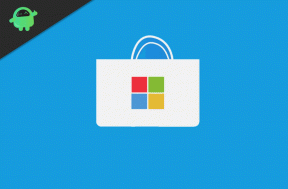Ako vyriešiť problémy s pripojením Forza Horizon 5
Rôzne / / November 11, 2021
Forza Horizon 5 je konečne vonku pre platformy Xbox a Windows, ktoré boli vyvinuté spoločnosťou Playground Games a publikované spoločnosťou Xbox Game Studios v novembri 2021. Hoci ide o 5. titul Forza Horizon v rámci rodiny Forza, zdá sa, že viacero chýb alebo chýb spôsobuje hráčom určité problémy. Medzitým niektorí hráči začali hlásiť, že čelia akýmkoľvek problémom s pripojením Forza Horizon 5.
Ak sa teda neustále odpájate od servera alebo sa nemôžete pripojiť k serveru z dôvodu chyby vypršania časového limitu požiadavky, nie ste sami. Podľa viacerých správ, „Odpojenie servera hrať sólo“ chybové hlásenie sa medzi hráčmi Forza Horizon 5 stáva celkom bežné. Za zmienku tiež stojí, že problém bol od skorého prístupu k hre. Preto je dosť ťažké uveriť, že vývojári tento problém neriešili.

Obsah stránky
-
Ako vyriešiť problémy s pripojením Forza Horizon 5
- 1. Aktualizujte Forza Horizon 5
- 2. Skontrolujte stav Forza Horizon 5
- 3. Skontrolujte svoje internetové pripojenie
- 4. Skúste prepnúť internetové pripojenie
- 5. Vypnite a zapnite smerovač Wi-Fi
- 6. Oprava herných súborov
- 7. Vypnite pripojenie IPv6 z Wi-Fi
- 8. Vyprázdnenie DNS v systéme Windows
- 9. Vypnite antivírusové programy a programy brány firewall
- 10. Odinštalujte ďalšie konfliktné aplikácie
- 11. Zakázať aplikácie Overlay
- 12. Kontaktujte podporu Forza Horizon
Ako vyriešiť problémy s pripojením Forza Horizon 5
Medzitým by sme mali povedať, že niekedy sa problém s pripojením môže objaviť v dôsledku internetového pripojenia alebo výpadku na strane servera v niektorých regiónoch alebo pre akúkoľvek konkrétnu hernú platformu. Podľa správ sa buď hráči nemôžu pripojiť k serveru online, alebo stabilita pripojenia nie je dostatočne dobrá, čo vedie k tomu, že pripojenie je väčšinou odpojené.
V oboch scenároch môžu postihnutí hráči veľmi dráždiť. V niektorých prípadoch, dokonca aj po stabilnom a rýchlejšom internetovom pripojení, sa niekoľko hráčov Forza Horizon 5 stále stretáva s problémami s pripojením bez ohľadu na platformu, čo je neočakávané. Vždy sa odporúča skontrolovať možné riešenia uvedené nižšie a pokúsiť sa problém s pripojením vyriešiť manuálne. V opačnom prípade dotknutí hráči nebudú môcť hrať hru online.
1. Aktualizujte Forza Horizon 5
Nezabudnite skontrolovať aktualizáciu hry Forza Horizon 5, pretože niekedy je verzia hry zastaraná alebo chybná, čo si vyžaduje novú opravu opravy. Stojí za zmienku, že vývojári nedávno vydali opravu opravy na strane servera. Preto by ste mali vždy skontrolovať aktualizáciu opravy hry od klienta a nainštalovať ju. Stačí spustiť klienta Steam > Prejdite do knižnice hier > Kliknite na Forza Horizon 5 > Ak je aktualizácia dostupná, nainštalujte ju.
2. Skontrolujte stav Forza Horizon 5
Ak máte pocit, že sa vyskytol nejaký problém s herným serverom, skontrolujte oficiálne Podpora Forza Twitter pre ďalšie informácie alebo správy. Okrem toho môžete navštíviť tretiu stranu Down Detector Forza Motorsport a skontrolujte stav servera. V čase písania tohto článku sa zdá, že hra má nejaké problémy na strane servera, ktoré hráči nahlásili v priebehu niekoľkých dní.
Ak však vidíte, že herný server funguje dobre, nezabudnite postupovať podľa iných riešení na vyriešenie problému s online pripojením.
3. Skontrolujte svoje internetové pripojenie
Mali by ste tiež skontrolovať internetové pripojenie na vašej strane, či má sieťové pripojenie nejaké problémy alebo nie. Skúste problém skontrolovať pomocou pripojenia Wi-Fi alebo káblového (ethernetového) pripojenia. Môžete tiež reštartovať herné zariadenie, ako aj vypnúť a zapnúť sieťové pripojenie, aby ste obnovili systém alebo sieťovú chybu.
4. Skúste prepnúť internetové pripojenie
Uistite sa, že prepnete svoje internetové pripojenie z bezdrôtového (Wi-Fi) na káblové (ethernet) alebo naopak, aby ste správne skontrolovali problém. Manuálne prepnutie internetového pripojenia môže niekedy úplne vyriešiť niekoľko závad alebo problémov s pripojením.
Reklamy
5. Vypnite a zapnite smerovač Wi-Fi
Ak pre vás vyššie uvedené metódy nefungujú, skúste správne vykonať cyklus napájania smerovača Wi-Fi podľa krokov uvedených nižšie, aby ste obnovili poruchu internetového pripojenia. Urobiť tak:
- Vypnite smerovač Wi-Fi > Odpojte napájací kábel od smerovača.
- Potom počkajte približne 30 sekúnd a potom zapojte napájací kábel späť do smerovača.
- Zapnite smerovač a znova skontrolujte problém s pripojením.
6. Oprava herných súborov
Ak sa vyskytne problém s hernými súbormi a hra neustále padá alebo sa nemôže pripojiť k serveru online, znamená to, že herné súbory sú poškodené alebo chýbajú. Uistite sa teda, že opravíte herné súbory podľa nasledujúcich krokov:
- Spustiť Para > Kliknite na Knižnica.
- Kliknite pravým tlačidlom myši na Forza Horizon 5 zo zoznamu nainštalovaných hier.
- Teraz kliknite na Vlastnosti > Prejsť na Lokálne súbory.

Reklamy
- Kliknite na Overte integritu herných súborov.
- Teraz počkajte, kým sa proces dokončí.
- Po dokončení stačí reštartovať počítač, aby ste okamžite zmenili efekty.
7. Vypnite pripojenie IPv6 z Wi-Fi
Uistite sa, že ste vypli IPv6 (Internet Protocol Version 6) na počítači v sekcii vlastností siete podľa nasledujúcich krokov. Ak vaša internetová sieť nepodporuje IPv6, potom stojí za zmienku, aby ste ju vypli.
- Stlačením klávesov Windows + I otvorte nastavenia systému Windows.
- Kliknite na Sieť a internet v ľavom okne.
- Prejdite na Stav > Kliknite na Zmeniť možnosti adaptéra.
- Teraz kliknite pravým tlačidlom myši na sieťové pripojenie, ktoré práve používate.
- Zo zoznamu vyberte možnosť Vlastnosti > Vyhľadať možnosť Internet Protocol Version 6 (TCP/IPv6).
- Nezabudnite zrušiť začiarknutie alebo zakázať možnosť a kliknutím na tlačidlo OK uložte zmeny.
- Nakoniec reštartujte počítač, aby ste použili zmeny.
8. Vyprázdnenie DNS v systéme Windows
Možno došlo k poškodeniu konfigurácie IP alebo servera DNS z nejakého neočakávaného dôvodu na vašom počítači so systémom Windows, čo by sa malo opraviť manuálne vyprázdnením konfigurácie servera DNS vo vašom počítači. Robiť to:
- Klikni na Štart menu > Typ cmd vo vyhľadávacom paneli.
- Kliknite pravým tlačidlom myši na Príkazový riadok z výsledku vyhľadávania.
- Kliknite na Áno ak sa zobrazí výzva UAC a otvorí sa okno príkazového riadka.
- Zadajte nasledujúci príkazový riadok a stlačte Zadajte na vyprázdnenie konfigurácie servera DNS vo vašom počítači:
ipconfig /flushdns
- Táto metóda úspešne vyprázdni vyrovnávaciu pamäť DNS Resolver vo vašom počítači.
- Nakoniec reštartujte počítač a skúste sa znova pripojiť k hernému serveru Forza Horizon 5.
9. Vypnite antivírusové programy a programy brány firewall
Je možné, že vaša predvolená ochrana brány Windows Defender Firewall alebo akákoľvek tretia strana antivírusový program nejakým spôsobom blokuje prebiehajúce pripojenie z vášho počítača, aby chránil zariadenie bezpečnosť. Preto by ste sa mali pokúsiť vypnúť antivírusový program alebo program brány firewall na počítači, aby ste skontrolovali problém. Robiť to:
- Klikni na Úvodná ponuka > Typ POŽARNE dvere.
- Vyberte Brána firewall programu Windows Defender z výsledku vyhľadávania.
- Teraz kliknite na Zapnite alebo vypnite bránu Windows Defender Firewall z ľavého panela.

- Otvorí sa nová stránka > Vyberte Vypnite bránu Windows Defender Firewall (neodporúča sa) možnosť pre obe Nastavenia súkromnej a verejnej siete.

- Po výbere kliknite na OK na uloženie zmien.
- Nakoniec reštartujte počítač.
Podobne musíte vypnúť aj ochranu zabezpečenia systému Windows. Postupujte podľa nasledujúcich krokov:
1. Stlačte tlačidlo Windows + I kľúče na otvorenie Nastavenia systému Windows Ponuka.
2. Kliknite na Aktualizácia a zabezpečenie > Kliknite na Zabezpečenie systému Windows z ľavého panela.

3. Teraz kliknite na Otvorte Zabezpečenie systému Windows tlačidlo.
4. Ísť do Ochrana pred vírusmi a hrozbami > Kliknite na Spravovať nastavenia.

5. Ďalej budete musieť jednoducho vypnúť a Ochrana v reálnom čase prepnúť.
6. Ak sa zobrazí výzva, kliknite na Áno pokračovať ďalej.
7. Okrem toho sa dá aj vypnúť Cloudová ochrana, Ochrana proti manipulácii Ak chceš.
10. Odinštalujte ďalšie konfliktné aplikácie
Zdá sa, že na trhu je k dispozícii množstvo konfliktných aplikácií tretích strán, ktoré ponúkajú užitočné funkcie, ale nakoniec sa výkon vášho počítača zníži. Uistite sa, že ste skontrolovali, či máte alebo nemáte nainštalovaný niektorý z nasledujúcich programov. Ak áno, skúste ich odinštalovať, aby ste sa uistili, že všetko funguje správne alebo nie.
Konfliktné aplikácie tretích strán pre Windows majú zlú povesť, pretože sa vyskytli viaceré problémy so spustením hry alebo stabilnou hrou. Môžete nájsť aplikácie ako A-Volute Sound Studio, Discord, Logitech G Hub, EVGA Precision, MacType, MSI Afterburner, Riva Tuner, Nahimic Audio, OBS, Sonic Audio, Wallpaper Engine, aplikácia Varšavské bankovníctvo, Xsplit, aplikácia Nvidia GeForce Experience, niektoré ďalšie aplikácie pre prekrytie alebo softvér pre svetelné efekty RGB, atď.
11. Zakázať aplikácie Overlay
Niekedy môžu prekrývajúce aplikácie spôsobiť niekoľko problémov, ktoré v podstate bežia na pozadí pri hraní hier a znižujú výkon systému. Preto je vždy lepšie úplne zakázať prekrývajúce aplikácie, aby ste problém ďalej skontrolovali. Robiť to:
Zakázať prekrytie Discord
- Otvor Nesúlad app > Kliknite na ikona ozubeného kolieska na spodku.
- Kliknite na Prekrytie pod Nastavenia aplikácie > Zapnúť a Povoliť prekrytie v hre.
- Klikni na Hry karta > Vybrať Forza Horizon.
- nakoniec vypnúť a Povoliť prekrytie v hre prepnúť.
- Ak chcete použiť zmeny, nezabudnite reštartovať počítač.
Zakázať herný panel Xbox
- Stlačte tlačidlo Windows + I kľúče na otvorenie Nastavenia systému Windows.
- Kliknite na Hranie > Prejsť na Herná lišta > Vypnúť Nahrávajte herné klipy, snímky obrazovky a vysielajte pomocou hernej lišty možnosť.
V prípade, že nemôžete nájsť možnosť Herný panel, jednoducho ju vyhľadajte v ponuke Nastavenia systému Windows.
Zakázať prekrytie Nvidia GeForce Experience
- Otvor Nvidia GeForce Experience app > Choďte na nastavenie.
- Klikni na generál karta > Zakázať a Prekrytie v hre možnosť.
- Nakoniec reštartujte počítač, aby ste použili zmeny, a znova spustite hru Forza Horizon 5.
12. Kontaktujte podporu Forza Horizon
Ak vám žiadna z metód nepomohla, skúste kontaktovať Podpora Forza Horizon o ďalšiu pomoc. Vo väčšine prípadov môže oficiálny tím podpory vyriešiť problém alebo odoslať vašu spätnú väzbu vývojárom rýchlo ako zvyčajne.
To je všetko, chlapci. Predpokladáme, že tento návod bol pre vás užitočný. Pre ďalšie otázky môžete komentovať nižšie.